Uppdatera eller Återställ Ditt Apple ID-Lösenord På iPhone Och iPad
En stark lösenfras i kombination med tvåstegsverifiering är essentiellt för att hålla ditt konto skyddat mot obehöriga intrång. Med den ökande frekvensen av dataintrång är det riskabelt att förlita sig på ett svagt lösenord, vilket nästan kan liknas vid att bjuda in cyberbrottslingar att ta del av din privata information. Som tur är det aldrig för sent att stärka skyddet av din säkerhetskod. Oavsett om du mottagit en säkerhetsvarning om ett potentiellt komprometterat lösenord eller helt enkelt vill höja din säkerhetsnivå, kommer jag nu att guida dig genom processen för att ändra ditt Apple ID-lösenord på iPhone och iPad.
Hur Fungerar Ändring av Lösenord på iOS och iPadOS?
Om du önskar uppdatera ditt Apple ID-lösenord kan du enkelt göra detta direkt via ”Profil”-inställningarna på din iPhone, iPad och Mac, utan onödigt krångel. Det är viktigt att komma ihåg att ditt lösenord måste bestå av minst åtta tecken och inkludera en stor bokstav, en liten bokstav samt en siffra. Autentisering sker med hjälp av din enhets lösenord.
Intressant nog saknas möjligheten att ändra Apple ID-lösenordet i ”Lösenord”-sektionen (även känd som iCloud-nyckelring), vilket kan vara förvirrande för vissa användare.
Om du har glömt ditt lösenord och söker efter sätt att återställa det, kräver det en något annorlunda procedur. Oroa dig inte, jag kommer att gå igenom alla tillgängliga metoder för att återställa lösenordet.
Ändra Apple ID-Lösenord På iOS Och iPadOS Utan Att Förlora Data
- Öppna appen Inställningar på din iPhone eller iPad, och tryck på din profil högst upp i mitten.
- Välj därefter ”Lösenord och säkerhet”.

- Tryck sedan på ”Ändra lösenord”.

- Ange enhetens lösenord för att fortsätta.
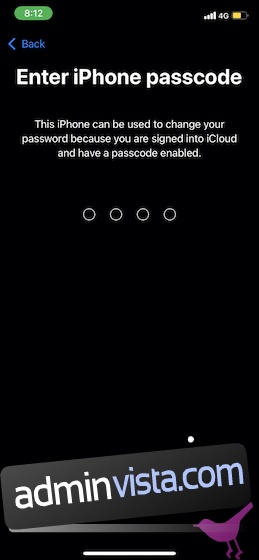
- Ange ditt nya lösenord och bekräfta det. Återigen, tänk på att ditt Apple ID-lösenord ska bestå av minst åtta tecken och innehålla en siffra, en stor bokstav och en liten bokstav.

- När du har bekräftat ditt nya lösenord, tryck på ”Ändra” i övre högra hörnet av skärmen för att slutföra processen.
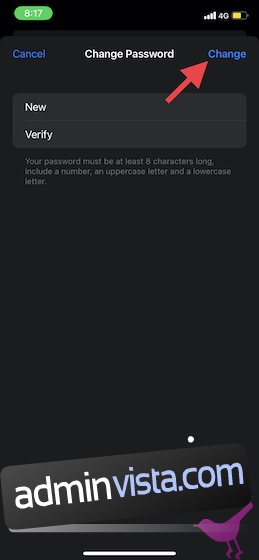
Viktigt att notera:
- Att ändra Apple ID-lösenordet på en Mac följer en liknande process.
- För att uppdatera ditt Apple ID-lösenord på macOS, gå till Apple-menyn -> Systeminställningar -> Lösenord och säkerhet -> Ändra lösenord. Autentisera med lösenordet du använder för att låsa upp din Mac. Ange sedan ditt nya lösenord och verifiera det.
- Ibland kan du återställa ditt lösenord med hjälp av en betrodd e-postadress eller ett betrodd telefonnummer.
Använd Din Återställningskontakt För Att Återställa Ditt Apple-ID-Lösenord
Med iOS 15 och senare har Apple introducerat en praktisk iCloud-dataåterställningstjänst, vilken ger dig möjlighet att utse en person (en vän eller familjemedlem) som återställningskontakt. Om du glömmer ditt lösenord kan din återställningskontakt hjälpa dig att återfå tillgång till ditt konto.
- Navigera till appen Inställningar -> din profil -> Lösenord och säkerhet -> Kontoåterställning -> Lägg till återställningskontakt.
- Följ anvisningarna för att lägga till en person som din återställningskontakt.
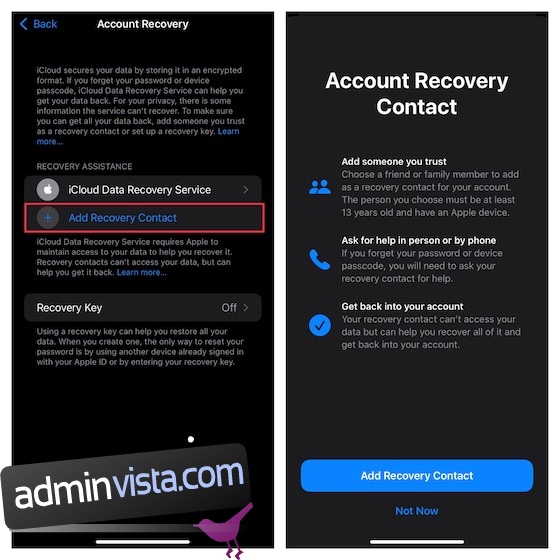
För ytterligare information om denna funktion, se vår utförliga guide om iCloud Account Recovery och hur du återställer dina data.
Använd Återställningsnyckeln För Att Återställa Ditt Apple-ID-Lösenord
Med en återställningsnyckel är det relativt enkelt att återställa ditt Apple ID-lösenord. En återställningsnyckel är en slumpmässigt genererad 28-tecken kod som möjliggör återställning av ditt konto. Även om det är ett säkrare sätt att återställa lösenordet medför det också ett större ansvar.
Om du tappar bort din återställningsnyckel eller inte kan nå dina enheter, kommer du att förlora möjligheten att komma åt ditt konto. I sådana fall kan inte ens Apple hjälpa dig att låsa upp ditt konto.
- För att skapa en återställningsnyckel på din iPhone eller iPad, gå till appen Inställningar -> din profil -> Lösenord och säkerhet.
- Tryck därefter på ”Återställningsnyckel” och aktivera den. Följ anvisningarna på skärmen för att fullfölja processen. Det är viktigt att du skriver ned din återställningsnyckel och förvarar den på en säker plats.

Använd Apple Support App För Att Återställa Ditt Apple ID-Lösenord
Du kan också använda en väns eller familjemedlems iPhone eller iPad för att återställa ditt Apple ID. Ja, processen är enklare än man kan tro.
- Starta Apple Support-appen på enheten, välj ”Lösenord och säkerhet” -> ”Återställ Apple ID-lösenord”.
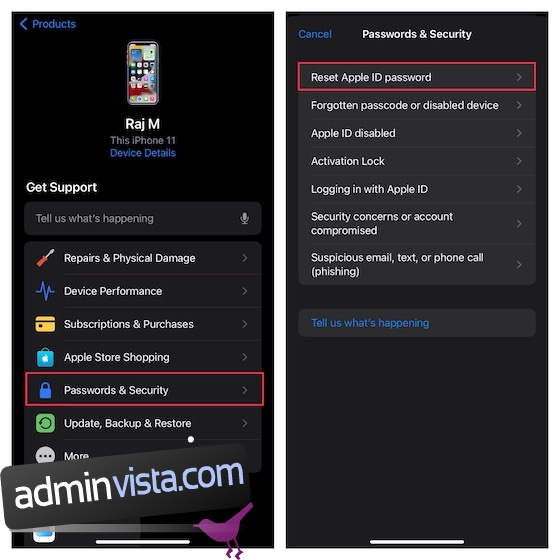
Notera:
- Om Apple Support inte är tillgängligt på din enhet kan du ladda ner den från App Store. Appen fungerar på iPhone, iPad och iPod touch med iOS 14 eller senare.
- Tryck på ”Kom igång” och sedan ”Ett annat Apple-ID”. Ange det Apple-ID du vill återställa lösenordet för. Följ sedan anvisningarna för att ändra ditt Apple ID-lösenord.
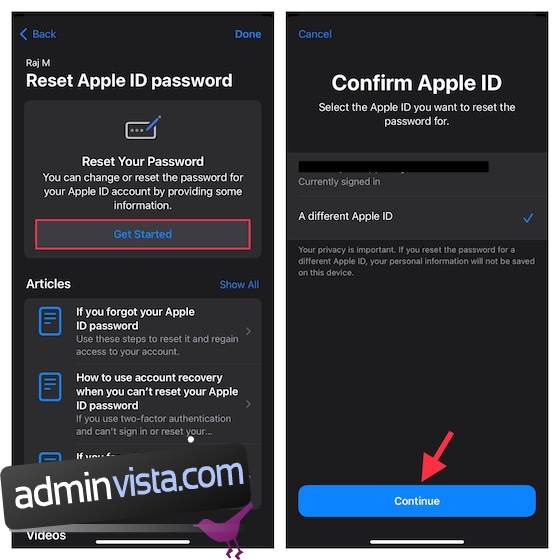
Använd Hitta Min iPhone-Appen För Att Återställa Apple ID-Lösenordet
Förutom att lokalisera en borttappad iPhone (även om den är raderad), låter ”Hitta Min”-appen dig även återställa ditt Apple ID-lösenord via en väns eller familjemedlems enhet.
- Öppna ”Hitta Min iPhone/iPad”. Tryck på fliken ”Jag” i nedre högra hörnet och välj ”Hjälp en vän”.
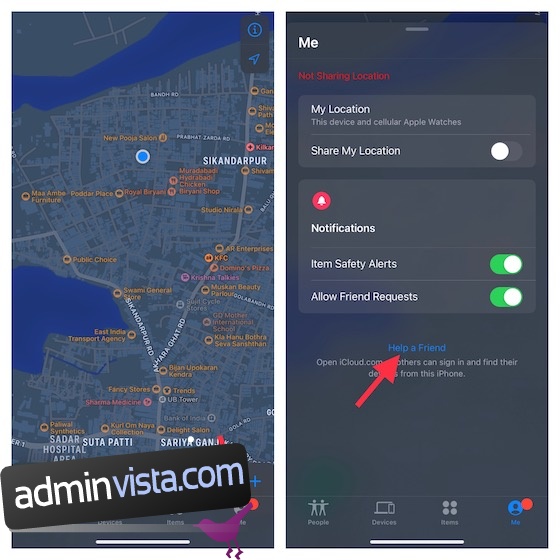
- Tryck på ”Använd ett annat Apple-ID” och sedan ”Glömt Apple-ID eller lösenord”. Följ instruktionerna för att återställa ditt Apple ID-lösenord.
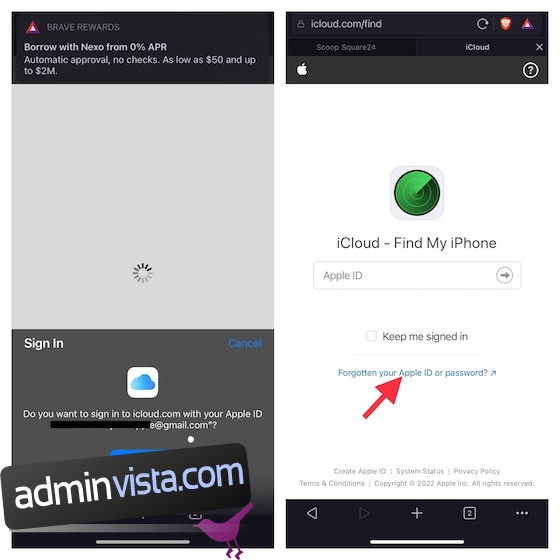
Kan Du Inte Ändra Eller Återställa Ditt Lösenord? Här Är Lösningen!
Om du har svårigheter att ändra eller återställa ditt Apple ID-lösenord, kan du använda Apples dedikerade webbsida för att lösa problemet.
- Navigera till iforgot.apple.com, ange ditt Apple-ID och tryck på ”Fortsätt”.
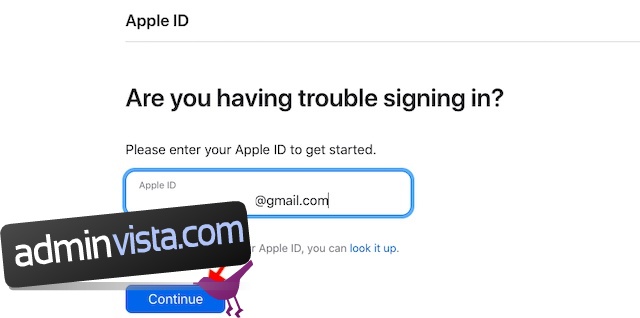
- Välj att svara på säkerhetsfrågor, ange din återställningsnyckel eller verifiera via e-post. Följ därefter anvisningarna för att återställa ditt lösenord.
Vad Ska Du Göra Efter Att Du Ändrat Ditt Apple ID-Lösenord?
Efter att du har återställt ditt Apple ID-lösenord kan du bli ombedd att uppdatera din inloggningsinformation för de Apple-tjänster du använder. I vissa fall behöver du inte uppdatera lösenordet förrän du blir uppmanad till det. I andra fall, särskilt om du använder vissa tjänster för att dela viktig information, är det nödvändigt att uppdatera lösenordet omedelbart.
Säkert Ändra Eller Återställ Ditt Apple ID-Lösenord På iPhone Och iPad
Där har du det! Det är allt du behöver veta för att ändra eller återställa ditt Apple ID-lösenord. Som tidigare nämnts är det enkelt att uppdatera lösenordet via profilinställningarna. Du kan använda den här enkla metoden för att stärka din säkerhet. Även om du skulle glömma ditt lösenord finns det flera pålitliga sätt att återställa ditt konto. Om du har några frågor angående processen, tveka inte att ställa dem i kommentarsfältet nedan.